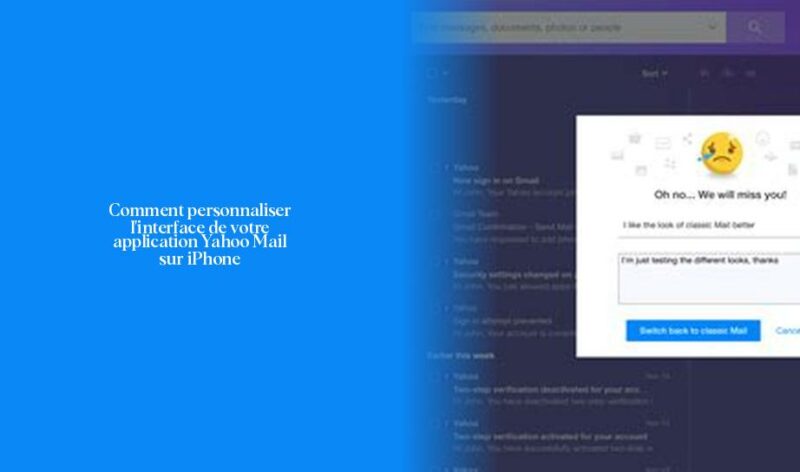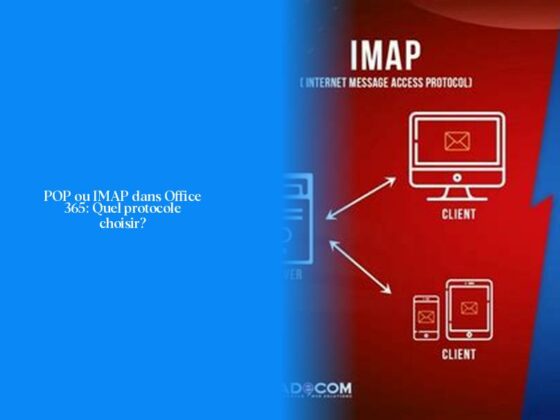Comment personnaliser votre application Yahoo Mail sur iPhone
Ah, la personnalisation de votre boîte de réception, c’est comme donner une touche unique à votre espace numérique ! C’est comme décorer une pièce pour avoir l’ambiance parfaite, mais cette fois-ci, c’est dans votre application Yahoo Mail sur iPhone !
Alors, allons-y et découvrons comment vous pouvez personnaliser l’apparence de votre application Yahoo Mail:
Pour commencer, connectez-vous à votre boîte de réception. Une fois que vous êtes connecté, dirigez-vous vers les paramètres en haut à droite. Là-bas, vous trouverez les sections pour le thème, la disposition des messages et l’espacement dans la boîte de réception.
Saviez-vous que vous pouvez modifier instantanément le thème de votre boîte de réception en sélectionnant un cercle coloré ? Cliquez simplement sur l’icône des paramètres, choisissez une couleur et décidez où vous souhaitez que le thème apparaisse : clair (marges supérieures), moyen (marges supérieures et latérales) ou foncé (page entière).
À Découvrir: Comment paramétrer un serveur SMTP sur Windows Server 2019
Maintenant, si vous souhaitez organiser vos dossiers sur l’application Yahoo Mail pour une efficacité optimale (parce qui ne veut pas être organisé(e), n’est-ce pas ?), il vous suffit de cliquer sur l’onglet “Dossiers” dans le menu de gauche. Créez un nouveau dossier en saisissant un nom et appuyez sur “Entrée” ou “Créer”. Voilà ! Vous avez maintenant un nouveau dossier répertorié dans l’onglet “Dossiers” pour tout garder bien rangé.
Vous adorez changer les sonneries de notification ? Eh bien, saviez-vous que cela est également possible dans l’application Yahoo Mail ? Vous pouvez personnaliser la sonnerie des notifications en accédant aux paramètres de l’application sur votre téléphone.
Donc voilà, avec quelques clics et un soupçon d’imagination (et peut-être une tasse de café?), votre expérience Yahoo Mail sera parfaitement ajustée à votre goût !
Est-ce que ces astuces personnalisées ont piqué votre curiosité? Alors continuez à lire pour découvrir d’autres façons amusantes d’améliorer votre utilisation quotidienne d’applications!
Comment personnaliser votre application Yahoo Mail sur Android
Pour personnaliser votre application Yahoo Mail sur Android, suivez ces étapes simples et amusez-vous à créer votre expérience de messagerie parfaite !
- Pour commencer, ouvrez votre application Yahoo Mail sur votre téléphone Android.
- Ensuite, appuyez sur l’icône du menu dans le coin supérieur gauche de l’écran pour accéder aux paramètres.
Une fois que vous avez accès aux paramètres de l’application, explorez les différentes options pour personnaliser votre boîte de réception:
- Thème : découvrez une gamme de thèmes colorés pour donner à votre boîte de réception une apparence unique. Choisissez parmi des options claires, foncées ou d’autres couleurs vibrantes selon vos préférences.
- Filtres et tri : personnalisez la façon dont vos e-mails sont triés et organisés en fonction de vos priorités. Vous pouvez choisir de classer les e-mails par expéditeur, objet ou date.
Saviez-vous que vous pouvez également ajouter des signatures personnalisées à vos e-mails sortants ? C’est une excellente façon d’ajouter une touche personnelle à vos messages professionnels ou personnels.
Fun Fact: Saviez-vous que certains thèmes spécifiques peuvent modifier non seulement l’apparence visuelle mais aussi les animations et effets sonores dans votre application Yahoo Mail ? C’est un moyen amusant d’injecter un peu de fantaisie dans la gestion de votre messagerie quotidienne !
Alors, n’hésitez pas à explorer les options de personnalisation disponibles dans l’application Yahoo Mail sur Android et créez un espace numérique qui reflète parfaitement votre style et vos préférences ! Qui a dit que la messagerie électronique devait être ennuyeuse ? Amusez-vous à rendre chaque e-mail unique avec ces astuces personnalisées! 😊
Comment ajuster la taille de la police dans Yahoo Mail
Vous êtes prêt(e) pour la prochaine personnalisation de votre expérience de messagerie dans Yahoo Mail sur votre iPhone ? Cette fois, parlons de quelque chose d’essentiel: comment ajuster la taille de la police pour une lecture impeccable et confortable !
Pour modifier la taille de la police dans Yahoo Mail sur votre iPhone, c’est simple comme bonjour. Suivez ces étapes:
- Ouvrez l’application Yahoo Mail sur votre iPhone et connectez-vous à votre compte.
- En haut à droite de l’écran, appuyez sur l’icône des paramètres (représentée par un engrenage).
- Dans le menu des paramètres, recherchez et sélectionnez “Affichage”.
- Sous l’option “Taille du texte”, vous trouverez un curseur qui vous permet d’ajuster la taille de la police selon vos préférences. Faites glisser le curseur vers la gauche pour réduire la taille ou vers la droite pour l’augmenter.
- Une fois que vous avez sélectionné une taille qui convient à vos besoins, appuyez sur “Enregistrer” pour appliquer les modifications.
Did you know: L’avantage d’avoir un contrôle total sur la taille de la police est que vous pouvez personnaliser votre expérience de lecture en fonction de vos préférences visuelles. Que ce soit pour une meilleure lisibilité ou simplement pour un ajustement esthétique, cette fonctionnalité rendra sûrement vos sessions de lecture d’e-mails plus agréables !
Et voilà! Vous avez maintenant les clés pour régler la taille de la police dans votre application Yahoo Mail sur iPhone. Alors n’hésitez pas à ajuster ce paramètre selon vos besoins et à profiter d’une expérience de messagerie parfaitement adaptée à votre style visuel et confort personnel!
Paramètres d’affichage de Yahoo Mail et thèmes
Personnalise ta boîte de réception Yahoo Mail en un clin d’œil pour qu’elle soit à ton image et reflète parfaitement ton style ! Que dirais-tu de changer le thème de ta boîte de réception pour lui donner une touche unique ?
Pour accéder aux paramètres d’affichage et aux thèmes sur Yahoo Mail, il te suffit de suivre quelques étapes simples. Sur ton ordinateur, clique sur l’icône des paramètres, puis sélectionne “Plus de paramètres”. Là, tu pourras activer ou désactiver différentes fonctionnalités selon tes préférences.
Plus : Où trouver le mot de passe administrateur de la Freebox ?
Ensuite, si tu souhaites personnaliser la couleur de ta boîte mail, c’est très facile ! Clique sur l’icône de profil, puis choisis une couleur parmi les options disponibles. Tu peux même sélectionner le thème qui te convient le mieux : clair, moyen ou foncé. Une fois que c’est fait, n’oublie pas d’enregistrer tes modifications pour les appliquer.
Maintenant, passons à un autre point crucial : la taille de la police dans Yahoo Mail. Si tu as besoin d’une police plus grande ou plus petite pour faciliter la lisibilité de tes e-mails, c’est également ajustable en quelques clics. Ouvre les paramètres et cherche l’option “Affichage”. Là, tu trouveras un curseur pour régler la taille du texte selon tes préférences visuelles.
Et voilà ! En modifiant le thème, la taille de police et en personnalisant les paramètres d’affichage dans Yahoo Mail, tu vas pouvoir créer une expérience unique et agréable lors de ta navigation dans ta boîte mail. N’hésite pas à explorer toutes les options disponibles pour trouver ce qui te convient le mieux et rendre chaque e-mail encore plus spécial ! 😉
- Personnalisez le thème, la disposition des messages et l’espacement dans votre application Yahoo Mail en accédant aux paramètres.
- Modifiez instantanément le thème de votre boîte de réception en sélectionnant une couleur et en choisissant l’emplacement du thème : clair, moyen ou foncé.
- Organisez vos dossiers en créant de nouveaux dossiers dans l’onglet “Dossiers” pour une meilleure efficacité.
- Personnalisez les sonneries de notification en accédant aux paramètres de l’application sur votre téléphone.